Identificer en sang vha. Shazam-appen eller Musikgenkendelse via Shazam på Mac
Med Shazam-appen til macOS eller Musikgenkendelse via Shazam i Kontrolcenter kan du identificere en sang fra menulinjen på din Mac. Du kan også slå Auto Shazam til eller bruge Siri til at identificere en sang.
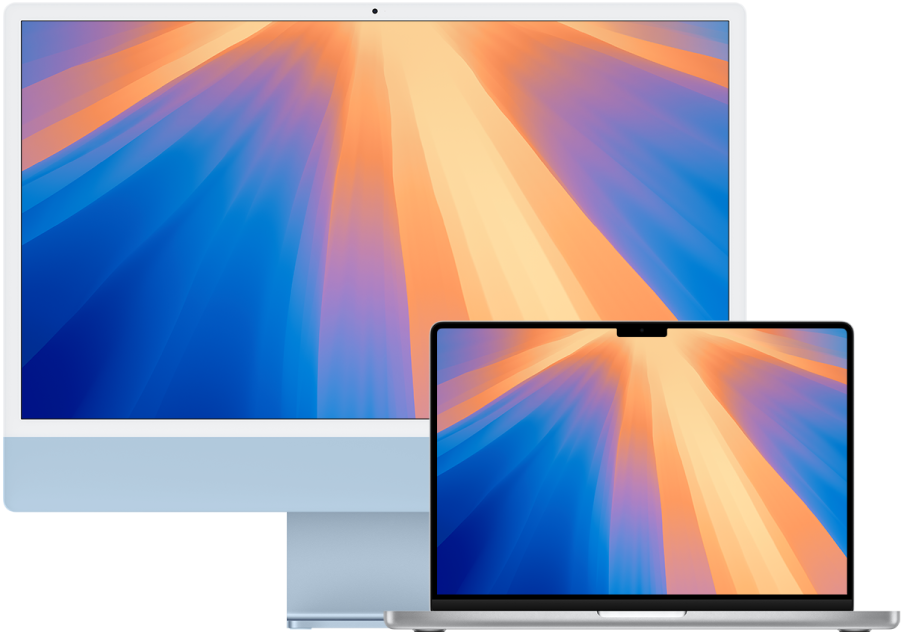
Se Før du begynder at bruge Shazam-appen for at sikre, at din Mac er indstillet korrekt til den bedste Shazam-oplevelse.
Identificer en sang med Shazam-appen på Mac
Installer Shazam-appen
 på din Mac, hvis du ikke allerede har gjort det.
på din Mac, hvis du ikke allerede har gjort det.Shazam-symbolet føjes til menulinjen på din Mac.
Gå til Shazam-appen, klik på symbolet for Shazam
 på menulinjen, og klik på
på menulinjen, og klik på  , når der afspilles musik omkring dig (eller gennem Mac-højttalerne).
, når der afspilles musik omkring dig (eller gennem Mac-højttalerne).Sangen identificeres og føjes til listen over identificerede sange under symbolet på menulinjen.
Bemærk: Sange, der identificeres vha. Shazam på Mac, gemmes ikke i Shazam-appen.
Klik på
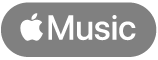 for at åbne sangen i Apple Music.
for at åbne sangen i Apple Music.Du kan også klikke på symbolet for Shazam
 på menulinjen, klikke på
på menulinjen, klikke på  ved siden af sangnavnet og vælge et emne på genvejsmenuen:
ved siden af sangnavnet og vælge et emne på genvejsmenuen:View on shazam.com (Vis på shazam.com): Åbner sangens skærm i Shazam på internettet, hvor du kan oprette forbindelse til Apple Music for at afspille hele sangen, se musikvideoen, få vist sangtekster, se oplysninger om kommende koncerter osv. Se Opdag koncerter med Shazam-appen.
Listen on Apple Music (Lyt i Apple Music): Åbner sangen eller albummet i appen Apple Music. (Du skal abonnere på Apple Music, før du kan lytte til hele sangen. Se Apple-supportartiklen Tilmeld dig Apple Music).
Delete (Slet): Fjerner sangen fra din liste over identificerede sange.
Tip: Du slår Auto Shazam (Automatisk brug af Shazam) til ved at dobbeltklikke på Shazam-knappen
 øverst på listen over identificerede sange. Du slår Auto Shazam fra ved at klikke på
øverst på listen over identificerede sange. Du slår Auto Shazam fra ved at klikke på  igen.
igen.
Juster indstillinger til Shazam-appen på Mac
Du kan ændre indstillingerne til Shazam-appen for at slå identifikation med et klik til eller fra, oprette en tastaturgenvej til start af identifikation, ændre lydinput m.m.
Åbn Shazam-appen
 på Mac, klik på symbolet for Shazam
på Mac, klik på symbolet for Shazam  på menulinjen, klik på
på menulinjen, klik på  , vælg Preferences (Indstillinger), og vælg dine indstillinger.
, vælg Preferences (Indstillinger), og vælg dine indstillinger.Hvis “One-click Shazaming” (Shazam med et klik) er slået til i indstillingerne til Shazam-appen, skal du klikke på
 øverst i vinduet for at vise knappen Indstillinger
øverst i vinduet for at vise knappen Indstillinger  .
.
Identificer en sang med Kontrolcenter på Mac
Hvis du vil gemme dine sange i Shazam-appen, skal du sikre dig, at indstillingerne til iCloud og Shazam-appen er konfigureret korrekt.
Klik på
 på menulinjen, mens der afspilles musik omkring dig (eller via Mac-højttalerne), klik på Musikgenkendelse, og klik derefter på Musikgenkendelse igen.
på menulinjen, mens der afspilles musik omkring dig (eller via Mac-højttalerne), klik på Musikgenkendelse, og klik derefter på Musikgenkendelse igen.Bemærk: Hvis Shazam-appen er installeret på din Mac, vises der midlertidigt et Shazam-symbol mere på menulinjen, mens Musikgenkendelse via Shazam identificerer sangen.
Den identificerede sang vises på en liste og gemmes i Shazam-appen. Der vises også en notifikation på skrivebordet.
Du kan også gøre følgende på sanglisten:
Åbn en sang på shazam.com: Klik på navnet på en sang.
Åbn en sang i Apple Music: Hold markøren over en sang, og klik på
 .
.Slet en identificeret sang: Hold markøren over en sang, klik på
 , og klik på Slet sang.
, og klik på Slet sang.
Identificer en sang med Siri på Mac
På Mac kan du også identificere en sang ved hjælp af Siri .
Hvis du vil gemme dine sange i Shazam-appen, skal du sikre dig, at indstillingerne til iCloud og Shazam-appen er konfigureret korrekt på din iOS- eller iPad-enhed.
Kontroller, at du har indstillet Siri.
Gør et af følgende, når der afspilles musik omkring dig:
Stil Siri spørgsmål som “Hvad afspilles der?” eller “Hvilken sang er det?”
Klik på Siri-knappen
 på menulinjen, og stil Siri spørgsmål som “Hvad afspilles der?” eller “Hvilken sang er det?”
på menulinjen, og stil Siri spørgsmål som “Hvad afspilles der?” eller “Hvilken sang er det?”Siri meddeler og viser den identificerede sang, og sangen gemmes i My Music (Min musik) i Shazam-appen.